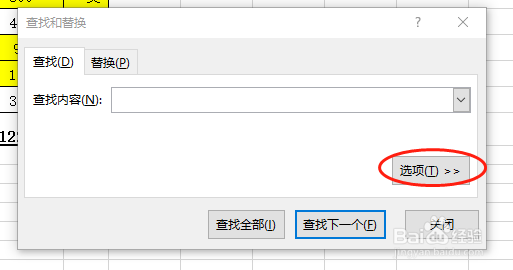EXCEL如何按颜色求和
1、假如,要对下列表格中标了黄色底色的单元格数据进行求和
2、首先,我们按Ctrl+F键进行查找,这时跳出查找和替换的对话框,再点击右下角的选项
3、这时对话框变成下列格式,再点击格式的右边的小箭头,选择从单元格选择格式,
4、当鼠标光标变成下列形式,再点击一下黄色的单元格
5、这时格式一栏就变成黄成了,再点击查找全部,然后按Ctrl+A选中所以查找项
6、关掉查找和替换的对话框,点击菜单栏的公式-定义名称
7、在新建名称的对话框里将名称改为黄色,确定
8、选中C10,点击FX,跳出插入函数的对话框,在第一项Number1中输入黄色,确定
9、我们可以看到下图,黄色项的求和就出来了
声明:本网站引用、摘录或转载内容仅供网站访问者交流或参考,不代表本站立场,如存在版权或非法内容,请联系站长删除,联系邮箱:site.kefu@qq.com。
阅读量:38
阅读量:57
阅读量:71
阅读量:92
阅读量:69